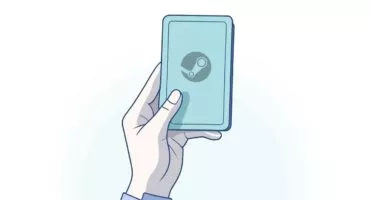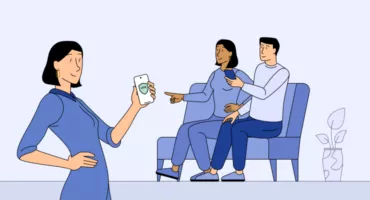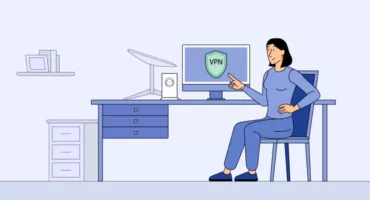Minecraft LAN tidak berfungsi? Berikut cara memperbaikinya dengan cepat
Menemukan kesalahan Minecraft LAN tidak berfungsi dapat mengubah malam permainan yang menyenangkan menjadi kekacauan yang membuat frustrasi. Anda dan teman-teman siap untuk membangun, menjelajahi, dan bertahan hidup, tetapi dunia Anda tidak dapat terhubung. Baik Anda menjadi tuan rumah atau bergabung, masalah server Minecraft LAN ternyata umum terjadi dan biasanya terkait dengan hal-hal sederhana seperti pengaturan jaringan atau izin firewall. Berita baiknya? Sebagian besar dapat diperbaiki dengan cepat. Dalam panduan ini, kami akan memandu Anda melalui solusi yang jelas dan langkah demi langkah untuk membuat dunia LAN Anda aktif dan berjalan kembali dan bahkan menunjukkan kepada Anda cara menggunakan VPN untuk bermain dengan gaya LAN bersama teman-teman yang tidak berada di bawah atap yang sama.
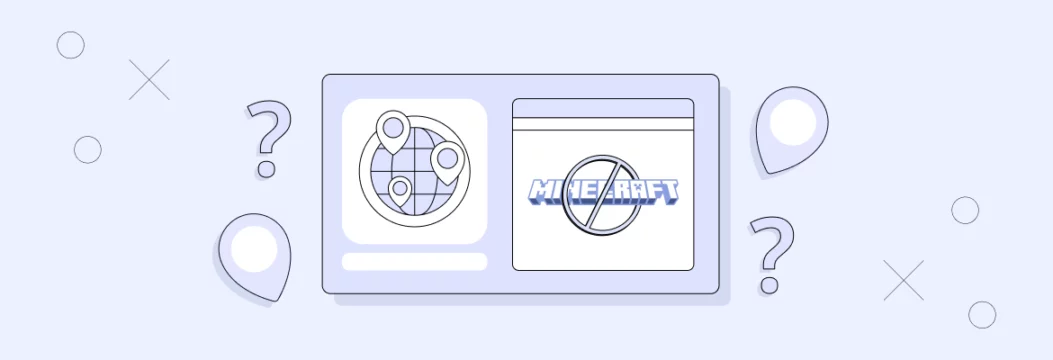
Mengapa LAN di Minecraft tidak berfungsi
Jika LAN multipemain Minecraft tidak berfungsi, biasanya penyebabnya adalah beberapa masalah umum. Namun, setelah Anda menemukan masalahnya, perbaikannya biasanya mudah. Berikut adalah alasan utama mengapa game Anda mungkin tidak mau bekerja sama:
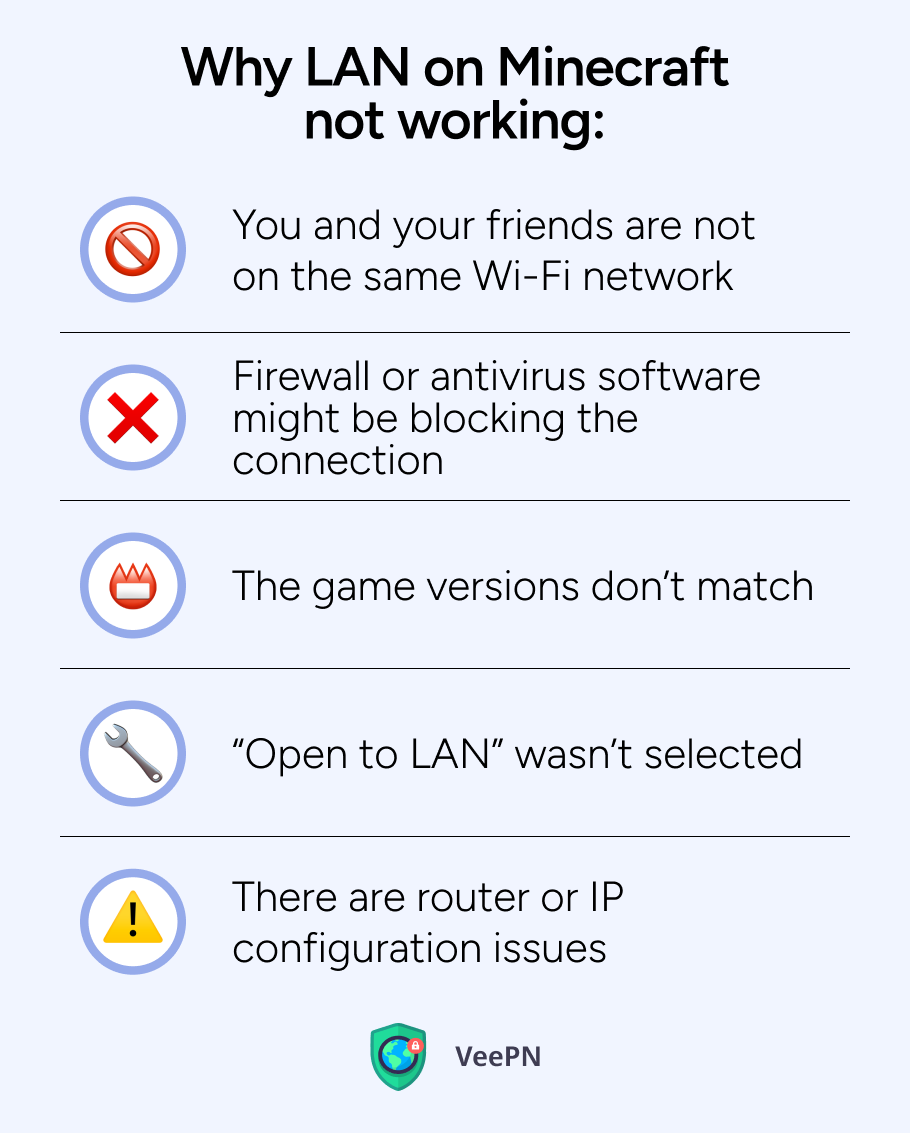
⛔ Anda dan teman-teman Anda tidak berada di jaringan Wi-Fi yang sama . Agar LAN berfungsi, semua orang harus terhubung ke jaringan lokal yang sama persis. Menggunakan router, hotspot seluler, atau data seluler yang berbeda tidak akan berhasil.
⛔ Firewall atau perangkat lunak antivirus mungkin memblokir koneksi. Terkadang, perangkat lunak keamanan Anda seperti firewall Windows Defender melihat Minecraft atau Java sebagai ancaman dan diam-diam memblokirnya agar tidak menggunakan jaringan Anda.
⛔ Versi game tidak cocok. Jika Anda dan teman-teman Anda menjalankan versi Minecraft yang berbeda, dunia LAN tidak akan terhubung dengan benar.
⛔ “Buka ke LAN” tidak dipilih. Jika host lupa mengeklik Buka ke LAN saat menyiapkan dunia, game tidak akan menyiarkan sesi tersebut ke orang lain.
⛔ Ada masalah konfigurasi router atau IP. Pengaturan rumit seperti extender jangkauan, VPN, atau jenis NAT yang ketat dapat mengganggu kemampuan Minecraft untuk mendeteksi permainan LAN.
Perbaikan cepat yang dapat dicoba terlebih dahulu
Sebelum menyelami hal yang lebih teknis, cobalah trik sederhana ini yang sering kali dapat mengatasi masalah LAN Minecraft yang tidak langsung muncul:
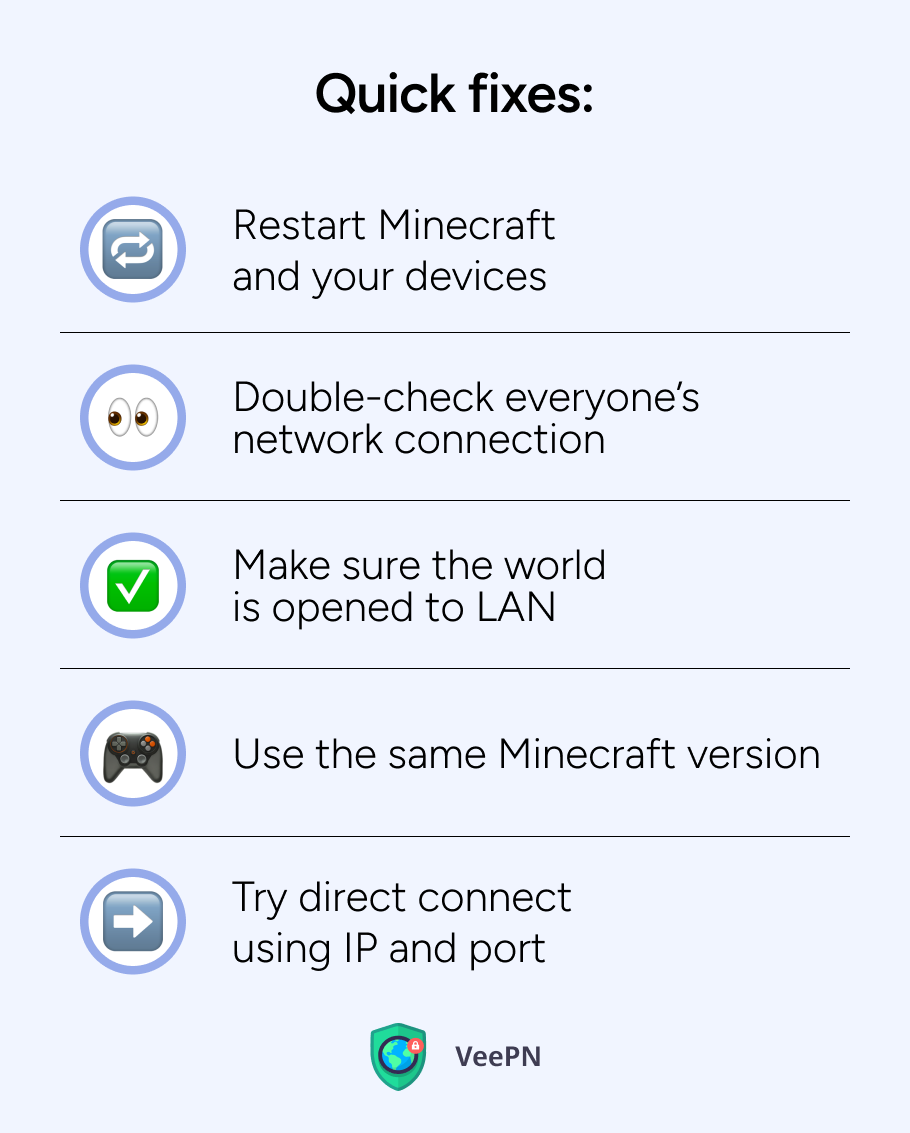
🔧 Mulai ulang Minecraft dan perangkat Anda. Terkadang, memulai dari awal saja sudah cukup. Tutup dan buka kembali Minecraft di semua perangkat, lalu mulai ulang router atau modem jika perlu.
🔧 Periksa ulang koneksi jaringan semua orang. Pastikan semua pemain terhubung ke jaringan WiFi yang sama, tidak ada data seluler, tidak ada jaringan tamu, tidak ada perluasan jangkauan di antaranya, tidak ada perangkat lain yang terhubung jaringan.
🔧 Pastikan dunia terbuka untuk LAN. Pada perangkat host, jeda permainan, klik Buka ke LAN , pilih mode permainan dan pengaturan, lalu mulai dunia LAN.
🔧 Gunakan versi Minecraft yang sama. Buka peluncur Anda dan pastikan semua pemutar menjalankan versi yang sama persis (termasuk pembaruan kecil).
🔧 Coba koneksi langsung menggunakan IP dan port. Jika dunia tidak muncul secara otomatis, tekan Multiplayer> Hubungkan Langsung dan masukkan IP lokal dan nomor port host yang ditampilkan saat membuka LAN.
Solusi yang lebih canggih
Jika perbaikan cepat tidak berhasil, berikut beberapa langkah pemecahan masalah lebih mendalam yang dapat membantu koneksi LAN Anda berjalan lancar:
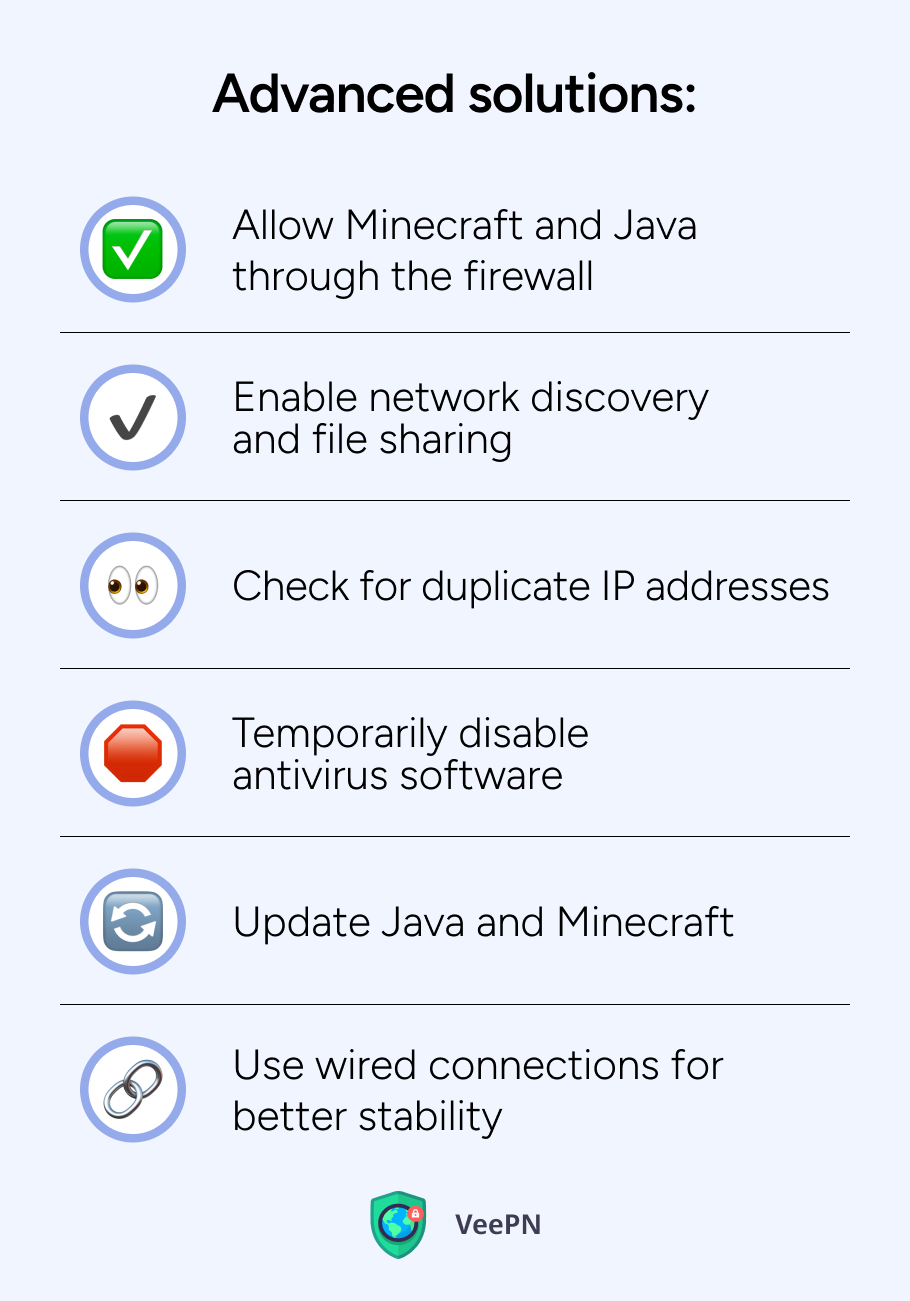
🛠️ Izinkan Minecraft dan Java melewati firewall. Buka pengaturan firewall komputer Anda dan pastikan biner Minecraft dan Java™ Platform SE diizinkan untuk jaringan publik dan privat.
🛠️ Aktifkan penemuan jaringan dan berbagi file. Di Windows, buka pengaturan jaringan dan aktifkan penemuan jaringan serta berbagi file dan printer — ini membantu perangkat saling melihat di jaringan.
🛠️ Periksa alamat IP duplikat. Jika dua perangkat di jaringan Anda memiliki alamat IP yang sama, perangkat tersebut tidak dapat terhubung dengan benar. Memulai ulang router atau menyetel IP unik secara manual dapat memperbaiki masalah ini.
🛠️ Nonaktifkan perangkat lunak antivirus untuk sementara. Beberapa program antivirus memblokir lalu lintas jaringan lokal. Coba nonaktifkan sebentar untuk melihat apakah itu menyelesaikan masalah (ingatlah untuk mengaktifkannya kembali setelahnya).
🛠️ Perbarui Java dan Minecraft. Pastikan Java (jika menggunakan Java Edition) sudah diperbarui. Versi lama dapat menyebabkan masalah kompatibilitas.
🛠️ Gunakan koneksi kabel untuk stabilitas yang lebih baik. Jika memungkinkan, hubungkan kedua perangkat melalui Ethernet. Ini akan menghilangkan gangguan Wi-Fi dan sering kali memperbaiki masalah Minecraft LAN yang tidak berfungsi.
Cara menggunakan VPN untuk bermain LAN dari jarak jauh
Bagaimana jika Anda dan teman-teman tidak berada di rumah yang sama, tetapi tetap ingin bermain seolah-olah berada di jaringan lokal? Di sinilah VPN berguna. Jaringan privat virtual (VPN) dapat membuat terowongan aman antarperangkat, sehingga seolah-olah Anda semua berada di jaringan lokal yang sama, meskipun jarak Anda bermil-mil jauhnya.
Berikut ini cara membantunya:
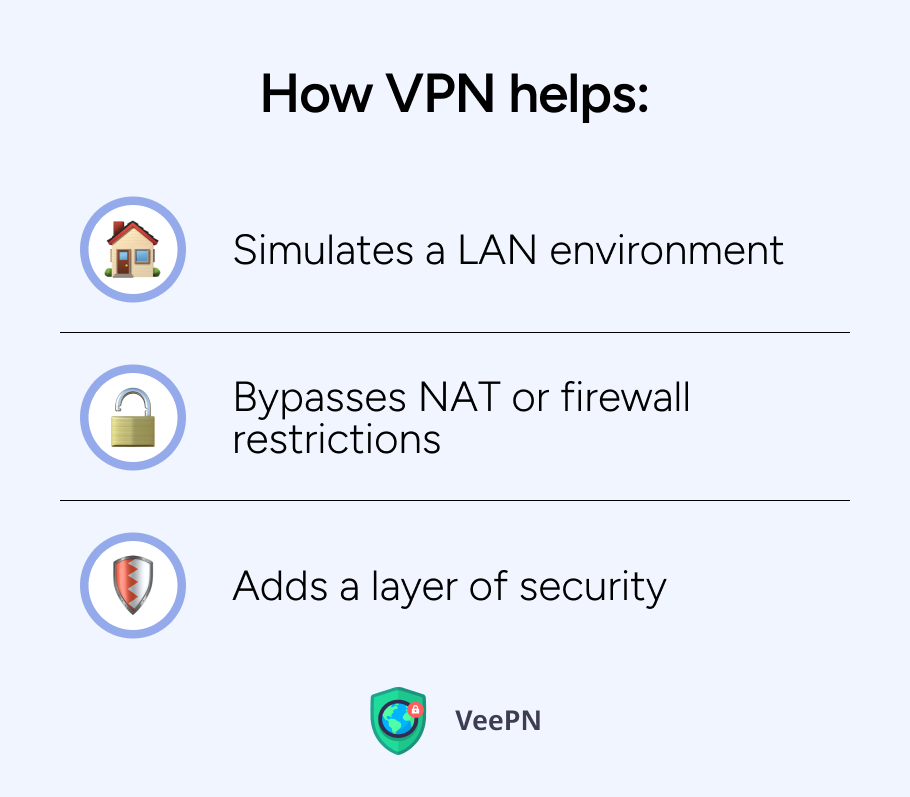
🛡️ Mensimulasikan lingkungan LAN. VPN yang bagus memungkinkan perangkat Anda berkomunikasi seolah-olah terhubung ke router yang sama, sehingga memungkinkan permainan Minecraft LAN melalui Internet.
🛡️ Melewati batasan NAT atau firewall. VPN dapat menghindari pemblokiran ISP atau pengaturan jaringan restriktif yang biasanya memblokir lalu lintas LAN.
🛡️ Menambahkan lapisan keamanan. VPN mengenkripsi koneksi Anda, yang membantu melindungi data Anda, terutama berguna saat bermain game di Wi-Fi publik atau melalui jaringan yang tidak aman.
Hal ini khususnya berguna bagi teman-teman yang tinggal di rumah, kota, atau bahkan negara yang berbeda. Daripada menyiapkan penerusan porta yang rumit atau server Minecraft khusus, VPN akan melakukan pekerjaan berat untuk Anda.
Dan jika Anda bertanya-tanya VPN mana yang harus digunakan, VeePN adalah pilihan terbaik. Cepat, andal, berfungsi di banyak perangkat , dan sangat ramah bagi pemula (kami akan menunjukkan cara mengaturnya nanti).
Siap menyiapkan VeePN untuk Minecraft LAN fix dan permainan yang menyenangkan? Mari kita mulai langkah-langkahnya.
Langkah-langkah dan praktik terbaik untuk menyiapkan VeePN untuk Minecraft LAN
Menggunakan VeePN untuk memainkan game Minecraft LAN dari jarak jauh ternyata sangat mudah. Cukup ikuti langkah-langkah berikut, dan Anda akan menjelajahi dunia masing-masing dalam waktu singkat:
Langkah-langkah untuk mengatur VeePN untuk Minecraft LAN
- Buat akun VeePN. Kunjungi situs resmi VeePN dan daftar . Pilih paket yang sesuai untuk Anda. Anda dapat menggunakan satu akun di 10 perangkat.
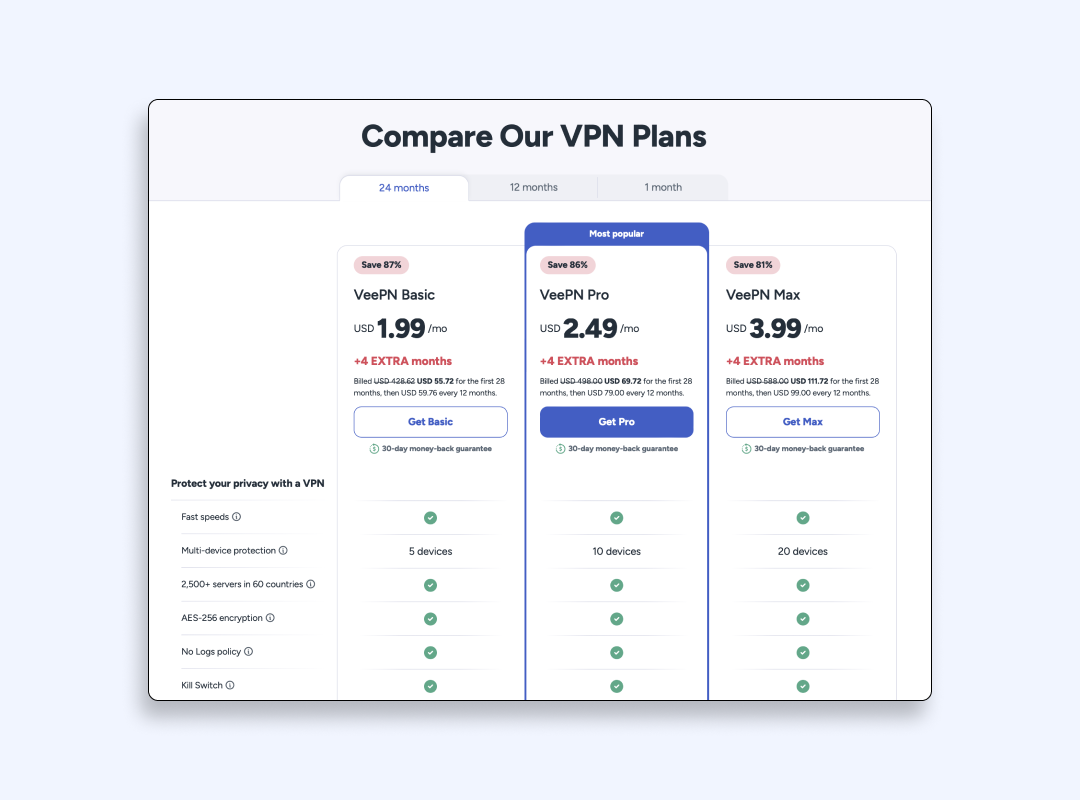
2. Unduh dan instal aplikasinya. Instal VeePN di semua perangkat yang akan memainkan Minecraft. Aplikasi ini tersedia untuk Windows, macOS, Android, iOS, dan bahkan router.
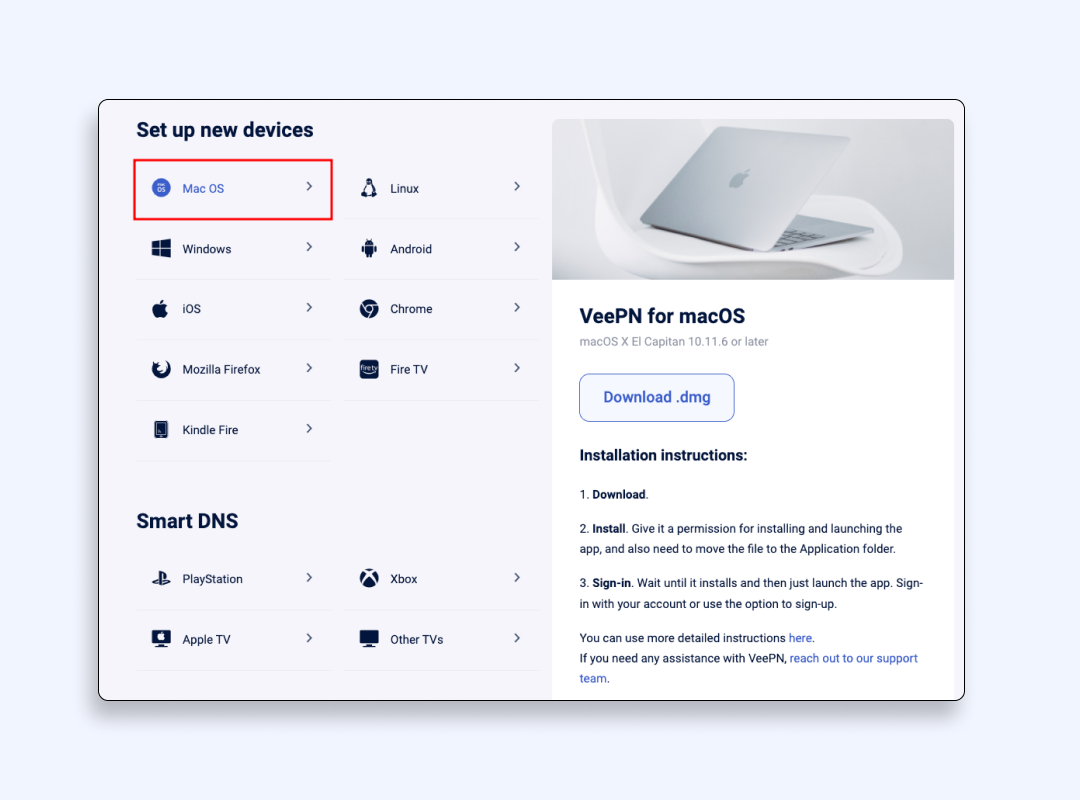
3. Hubungkan ke server yang sama. Luncurkan VeePN pada setiap perangkat dan hubungkan ke lokasi server VPN yang sama. Ini membuat semua perangkat tampak seolah-olah berada di jaringan yang sama.
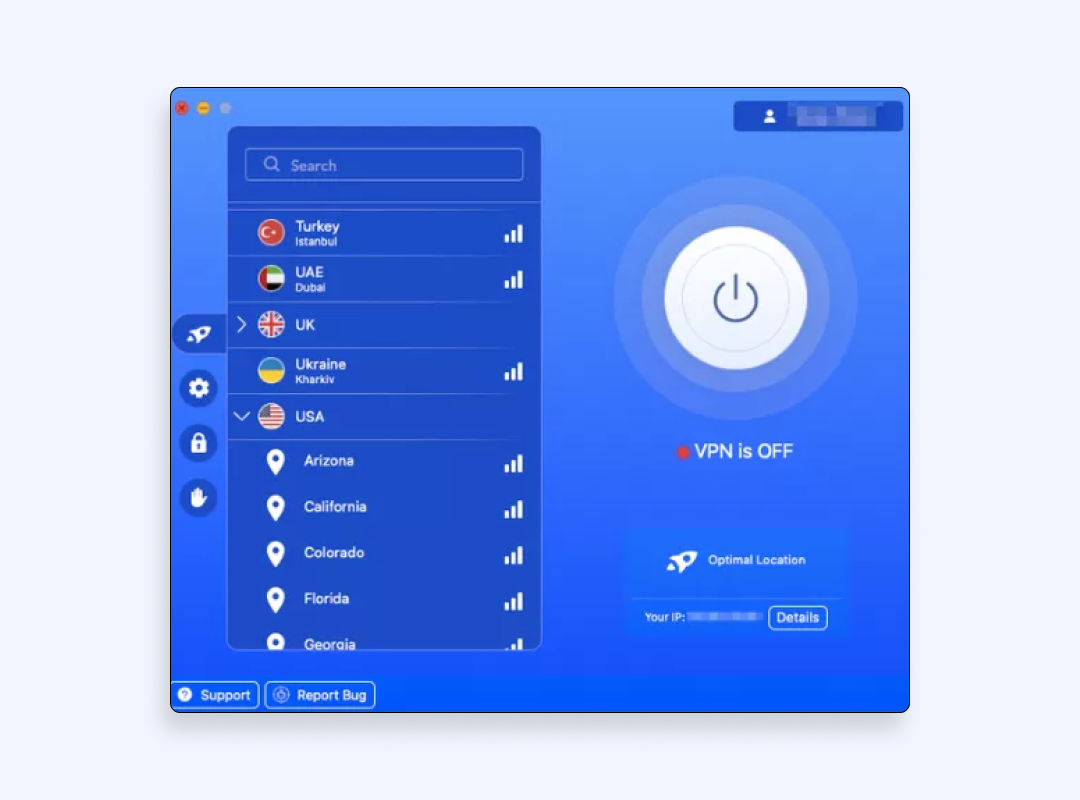
4. Buka Minecraft dan jadikan dunia LAN sebagai host. Di komputer host, buka dunia Anda dan pilih Open to LAN . Catat nomor port yang ditampilkan.
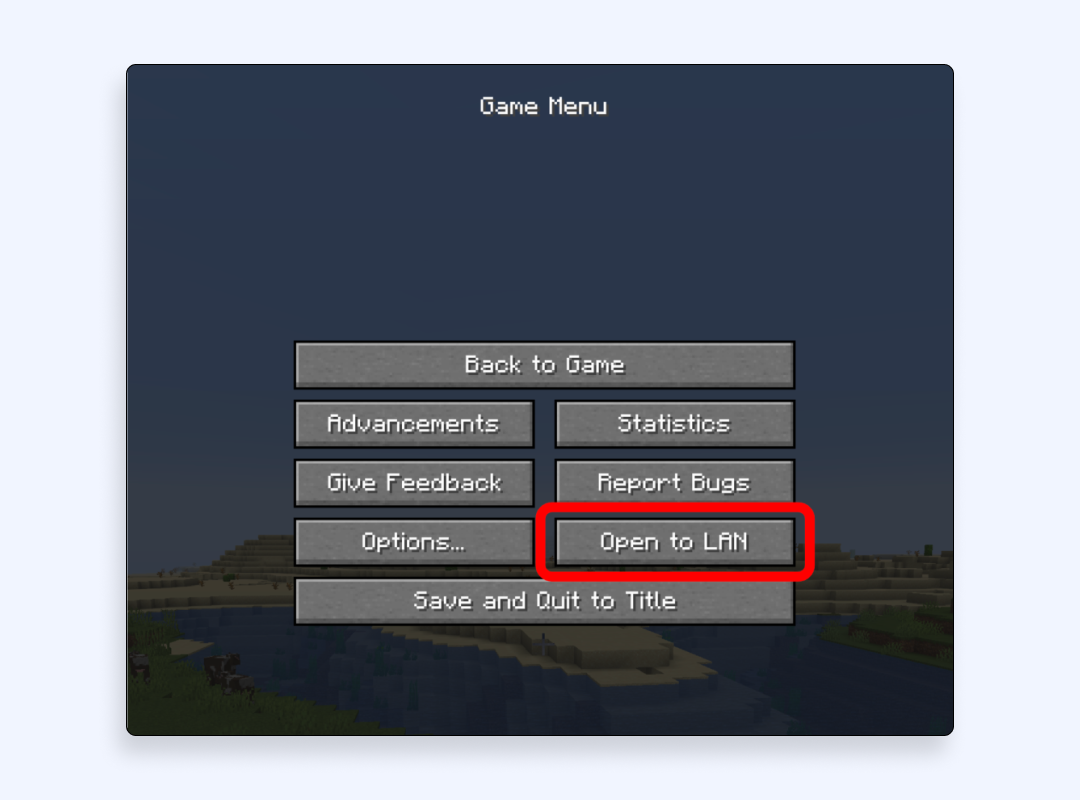
5. Gunakan Direct Connect pada perangkat lain. Pada perangkat lain, buka Multiplayer> Hubungkan Langsung , lalu masukkan alamat IP VPN host (ditampilkan di aplikasi VeePN) ditambah port (misalnya, 10.0.0.2:54789).
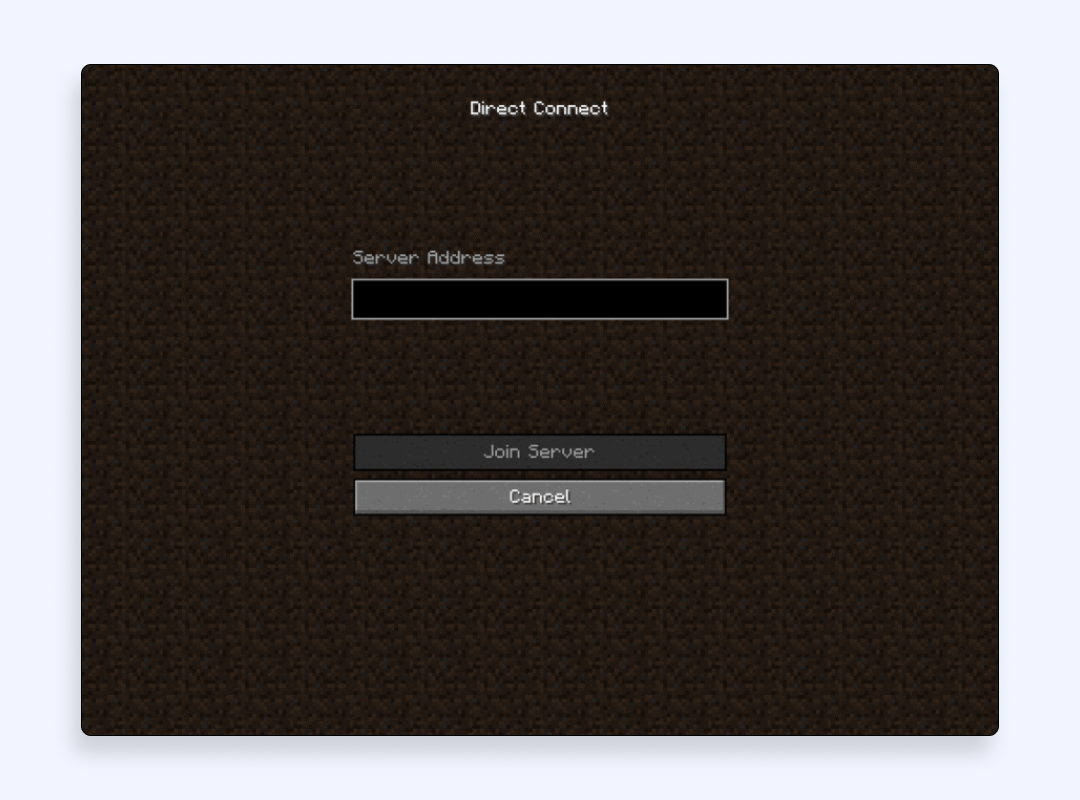
6. Mulai bermain! Jika semuanya sudah diatur dengan benar, Anda sekarang akan terhubung seperti sesi LAN lokal, tetapi dari mana saja.
Praktik terbaik untuk permainan yang lancar
👍 Pilih server yang dekat dengan semua orang. Untuk performa terbaik, pilih server VPN yang secara geografis dekat dengan sebagian besar pemain.
👍 Gunakan koneksi kabel jika memungkinkan. Ethernet membantu mengurangi latensi dan meningkatkan stabilitas — sempurna untuk permainan yang lebih lancar .
👍 Aktifkan split tunneling (opsional). Jika Anda hanya ingin Minecraft menggunakan VPN sambil tetap menggunakan aplikasi lain pada koneksi normal, aktifkan split tunneling di pengaturan VeePN.
👍 Selalu perbarui sistem dan Minecraft Anda. Pembaruan sering kali memperbaiki bug dan meningkatkan kompatibilitas dengan pengaturan VPN.
Setelah semuanya diatur, teman-teman Anda dapat bergabung dalam dunia LAN Anda seolah-olah mereka duduk di sebelah Anda, tanpa harus berurusan dengan penerusan porta atau pengaturan router yang membingungkan.
Unduh VeePN sekarang juga dan nikmati jaminan uang kembali 30 hari!
FAQ
Untuk mengaktifkan LAN di Minecraft:
- Luncurkan dunia pemain tunggal Anda.
- Tekan Esc untuk membuka menu jeda.
- Klik Buka ke LAN .
- Pilih mode permainan Anda dan aktifkan cheat (jika diperlukan), lalu klik Mulai Dunia LAN .
- Sebuah pesan akan muncul dengan nomor port — orang lain sekarang dapat bergabung melalui menu Multipemain atau Koneksi Langsung menggunakan IP lokal Anda dan port tersebut.
Anda mungkin tidak dapat memainkan Minecraft multipemain lokal karena perangkat tidak berada di jaringan Wi-Fi yang sama, atau gim tidak diatur dengan benar ke Terbuka untuk LAN. Hal ini juga dapat disebabkan oleh firewall, pengaturan antivirus, atau versi gim yang tidak cocok yang memblokir koneksi.
Agar Minecraft LAN berfungsi, pastikan semua pemain terhubung ke jaringan Wi-Fi yang sama dan menggunakan versi gim yang sama. Pada gim host, klik Buka ke LAN dari menu jeda, lalu minta pemain lain masuk ke Multipemain untuk menemukan dan bergabung dengan dunia. Jika tidak muncul, coba gunakan Koneksi Langsung dengan IP lokal dan nomor port host. Baca artikel ini untuk mempelajari lebih lanjut.
Unduh Klien VeePN untuk Semua Platform
Nikmati pengalaman VPN yang lancar di mana saja, kapan saja. Tidak peduli perangkat apa yang Anda miliki — ponsel atau laptop, tablet atau router — perlindungan data generasi berikutnya dari VeePN dan kecepatan sangat tinggi akan menutupi semuanya.
Unduh untuk PC Unduh untuk Mac IOS and Android App
IOS and Android App
Ingin penjelajahan aman saat membaca ini?
Lihat perbedaannya sendiri - Coba VeePN PRO selama 3 hari hanya $1, tanpa risiko, tanpa tekanan.
Mulai Uji Coba $1 SayaKemudian Rencana VeePN PRO 1 tahun